Welche Art von Website kann mit WordPress erstellt werden?
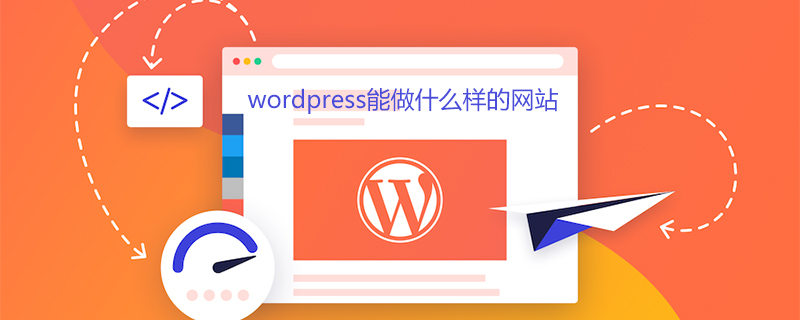
WordPress ist eine mit PHP-Sprache entwickelte Blogging-Plattform. Benutzer können ihre eigene Website auf einem Server einrichten, der PHP- und MySQL-Datenbanken unterstützt. Sie können WordPress auch als Content Management System (CMS) nutzen.
Welche Art von Website kann WordPress machen?
1. Unabhängiger Blog oder persönliche Website
Als es anfing, war WordPress hauptsächlich eine Plattform zum Erstellen von Blog-Websites. WordPress hat sich in den letzten 13 Jahren nach und nach zu einem sehr leistungsfähigen Content-Management-System (CMS: Content Management System) entwickelt, natürlich behält es auch Blog- und persönliche Website-Funktionen bei. Unreal Private School ist ein unabhängiger persönlicher Blog, der mit WordPress erstellt wurde.
2. Professionelle Business-Website oder Unternehmenswebsite
Sie können einfach WordPress verwenden, um eine professionelle Business-Website zu erstellen. Es gibt viele große Unternehmenswebsites wie die New York Times und Best Buy, die WordPress als Plattform zum Erstellen von Websites verwenden.
Professionelle Unternehmenswebsite 1: https://www.nytimes.com/
Professionelle Unternehmenswebsite 2: https://www.ebay.com/
3. E-Commerce-Website oder Online-Shop
Im Laufe der Jahre wurden viele E-Commerce-Websites mit WordPress erstellt. Eines der sehr beliebten E-Commerce-Plugins ist WooCommerce. Unser Online-Shop und unser Einkaufs-Onlineshop werden mit WordPress und WooCommerce erstellt. Sie können einfach Zahlungen einziehen, Produkte verwalten, versenden und vieles mehr.
WooCommerce E-Commerce-Website-System: http://www.xuhss.com/wordpress-basic/woocommerce
WooCommerce-Einkaufszentrumsthema: http://www.xuhss.com/wordpress-basic/ woocommerce -theme
Schul- oder Universitätswebsite
Es gibt Tausende von Schul- oder Universitätswebsites, die mit WordPress als kostenloser Plattform erstellt wurden, weil es sicher und einfach zu verwenden ist. Zu diesen Standorten gehören unter anderem die Georgia State University, die Boston University International Programs und das Duke Center for International Studies.
5. Foren und soziale Netzwerke
Sie können WordPress problemlos Forenfunktionen (bbPress-Forum) hinzufügen. Sie können auch Funktionen für soziale Netzwerke (BuddyPress) hinzufügen.
bbPress ist ein Open-Source-Forumprogramm von Automaticc, der Muttergesellschaft von WordPress. Es ist ein leichtes Forumprogramm, das den Webstandards entspricht und sehr einfach zu verwenden ist, da bbPress eine kleine Größe und ein geringes Gewicht aufweist , es ist sehr schnell. bbPress bietet nicht allzu viele komplexe Funktionen. Wenn Sie also ein leichtgewichtiges Forum installieren möchten, ist bbPress eine gute Wahl.
6. Mitglieder-Website
Ihre Mitglieder-Website kann kostenlose und kostenpflichtige Inhalte enthalten, sodass Kunden für das Lesen bestimmter Inhalte bezahlen müssen.
Erstellen Sie eine WordPress-Mitgliederwebsite (kostenlose und kostenpflichtige Inhalte): http://www.xuhss.com/wordpress-basic/member
Sie können WordPress auch zum Erstellen vieler anderer Websites verwenden. wie Jobbörse, Gelbe Seiten (Branchenverzeichnis), Fragen und Antworten, Nischen-Affiliate, Zeitschriften-Website usw.
Weitere technische Artikel zu WordPress finden Sie in der Spalte WordPress-Tutorial!
Das obige ist der detaillierte Inhalt vonWelche Art von Website kann mit WordPress erstellt werden?. Für weitere Informationen folgen Sie bitte anderen verwandten Artikeln auf der PHP chinesischen Website!

Heiße KI -Werkzeuge

Undresser.AI Undress
KI-gestützte App zum Erstellen realistischer Aktfotos

AI Clothes Remover
Online-KI-Tool zum Entfernen von Kleidung aus Fotos.

Undress AI Tool
Ausziehbilder kostenlos

Clothoff.io
KI-Kleiderentferner

Video Face Swap
Tauschen Sie Gesichter in jedem Video mühelos mit unserem völlig kostenlosen KI-Gesichtstausch-Tool aus!

Heißer Artikel

Heiße Werkzeuge

Notepad++7.3.1
Einfach zu bedienender und kostenloser Code-Editor

SublimeText3 chinesische Version
Chinesische Version, sehr einfach zu bedienen

Senden Sie Studio 13.0.1
Leistungsstarke integrierte PHP-Entwicklungsumgebung

Dreamweaver CS6
Visuelle Webentwicklungstools

SublimeText3 Mac-Version
Codebearbeitungssoftware auf Gottesniveau (SublimeText3)

Heiße Themen
 So stellen Sie die WordPress -Artikelliste an
Apr 20, 2025 am 10:48 AM
So stellen Sie die WordPress -Artikelliste an
Apr 20, 2025 am 10:48 AM
Es gibt vier Möglichkeiten, die WordPress -Artikelliste anzupassen: Verwenden Sie Themenoptionen, verwenden Plugins (z. B. die Bestellung von Post -Typen, WP -Postliste, Boxy -Sachen), Code (Einstellungen in der Datei functions.php hinzufügen) oder die WordPress -Datenbank direkt ändern.
 Was sind die Plugins für WordPress blockieren IP?
Apr 20, 2025 am 08:27 AM
Was sind die Plugins für WordPress blockieren IP?
Apr 20, 2025 am 08:27 AM
WordPress IP -Blocking -Plugin -Auswahl ist entscheidend. Die folgenden Typen können berücksichtigt werden: basierend auf .htaccess: effizienter, aber komplexer Betrieb; Datenbankbetrieb: Flexible, aber geringe Effizienz; Firewall: hohe Sicherheitsleistung, aber komplexe Konfiguration; Selbstgeschrieben: höchste Kontrolle, erfordert aber mehr technisches Niveau.
 WordPress -Website -Konto Anmeldung
Apr 20, 2025 am 09:06 AM
WordPress -Website -Konto Anmeldung
Apr 20, 2025 am 09:06 AM
So melden Sie sich bei einem WordPress-Website-Konto an: Besuchen Sie die Anmeldeseite: Geben Sie die Website von URL Plus "/wp-login.php" ein. Geben Sie Ihren Benutzernamen und Ihr Passwort ein. Klicken Sie auf "Login". Überprüfung der Überprüfung zweistufiger Verifizierung (optional). Nachdem Sie sich erfolgreich angemeldet haben, sehen Sie das Dashboard der Website.
 Was tun, wenn ein Fehler in WordPress vorhanden ist
Apr 20, 2025 am 11:57 AM
Was tun, wenn ein Fehler in WordPress vorhanden ist
Apr 20, 2025 am 11:57 AM
WordPress-Fehlerlösungshandbuch: 500 Interner Serverfehler: Deaktivieren Sie das Plug-In oder überprüfen Sie das Serverfehlerprotokoll. 404 Seite nicht gefunden: Permalink überprüfen und sicherstellen, dass der Seitenlink korrekt ist. Weißer Todesbildschirm: Erhöhen Sie das Server -PHP -Speichergrenze. Datenbankverbindungsfehler: Überprüfen Sie den Datenbankserverstatus und die WordPress -Konfiguration. Weitere Tipps: Aktivieren Sie den Debug -Modus, überprüfen Sie Fehlerprotokolle und suchen Sie Unterstützung. Fehler verhindern: Aktualisieren Sie regelmäßig WordPress, installieren Sie nur die erforderlichen Plugins, sichern Sie regelmäßig Ihre Website und optimieren Sie die Leistung der Website.
 So zeigen Sie WordPress -Kommentare an
Apr 20, 2025 pm 12:06 PM
So zeigen Sie WordPress -Kommentare an
Apr 20, 2025 pm 12:06 PM
Aktivieren Sie Kommentare in der WordPress -Website: 1. Melden Sie sich im Administratorbereich an, wenden Sie sich zu "Einstellungen" - "Diskussionen" und überprüfen Sie "Kommentare zulassen". 2. Wählen Sie einen Ort aus, um Kommentare anzuzeigen. 3.. Anpassen Kommentare; V. 5. verwenden & lt;? Php commenter_template (); ? & gt; Tags zum Anzeigen von Kommentaren; 6. Verschachtelte Kommentare aktivieren; 7. Kommentarform einstellen; 8. Verwenden Sie Plugins und Verifizierungscodes, um Spam -Kommentare zu verhindern. 9. Ermutigen Sie Benutzer, Gravatar Avatar zu verwenden; 10. Erstellen Sie Kommentare, auf die Sie sich beziehen können
 So ändern Sie das Kopfbild des WordPress -Themas
Apr 20, 2025 am 10:00 AM
So ändern Sie das Kopfbild des WordPress -Themas
Apr 20, 2025 am 10:00 AM
Eine Schritt-für-Schritt-Anleitung zum Ersetzen eines Headerbildes von WordPress: Melden Sie sich beim WordPress-Dashboard an und navigieren Sie zum Aussehen & GT; Thema. Wählen Sie das Thema aus, das Sie bearbeiten möchten, und klicken Sie auf Anpassen. Öffnen Sie das Panel der Themenoptionen und suchen Sie nach den Optionen für die Website -Header- oder Header -Bild -Bildung. Klicken Sie auf die Schaltfläche Bild und laden Sie ein neues Kopfbild hoch. Erstellen Sie das Bild und klicken Sie auf Speichern und Ernte. Klicken Sie auf die Schaltfläche Speichern und veröffentlichen, um die Änderungen zu aktualisieren.
 Wie man einen Kopfball eines WordPress schreibt
Apr 20, 2025 pm 12:09 PM
Wie man einen Kopfball eines WordPress schreibt
Apr 20, 2025 pm 12:09 PM
Die Schritte zum Erstellen eines benutzerdefinierten Headers in WordPress sind wie folgt: Bearbeiten Sie die Themendatei "Header.php". Fügen Sie Ihren Website -Namen und Ihre Beschreibung hinzu. Erstellen Sie ein Navigationsmenü. Fügen Sie eine Suchleiste hinzu. Speichern Sie Änderungen und sehen Sie sich Ihren benutzerdefinierten Header an.
 Wie man Kommentare mit WordPress schließt
Apr 20, 2025 am 11:54 AM
Wie man Kommentare mit WordPress schließt
Apr 20, 2025 am 11:54 AM
Wie deaktiviere ich einen Kommentar in WordPress? Spezifischer Artikel oder Seite: Deaktivieren Sie die im Herausgeber diskutierten Kommentare. Ganze Website: Deaktivieren Sie "Kommentare zulassen" in "Einstellungen" -> "Diskussion". Verwenden von Plug-Ins: Installieren Sie Plug-Ins wie deaktivieren Sie Kommentare, um Kommentare zu deaktivieren. Bearbeiten Sie die Themendatei: Entfernen Sie das Kommentarformular, indem Sie die Datei comments.php bearbeiten. Benutzerdefinierte Code: Verwenden Sie die Funktion add_filter (), um Kommentare zu deaktivieren.






